Hoe u uw Facebook-account kunt herstellen als u bent gehackt
Privacy Veiligheid Facebook Held / / March 17, 2020
Laatst geupdate op
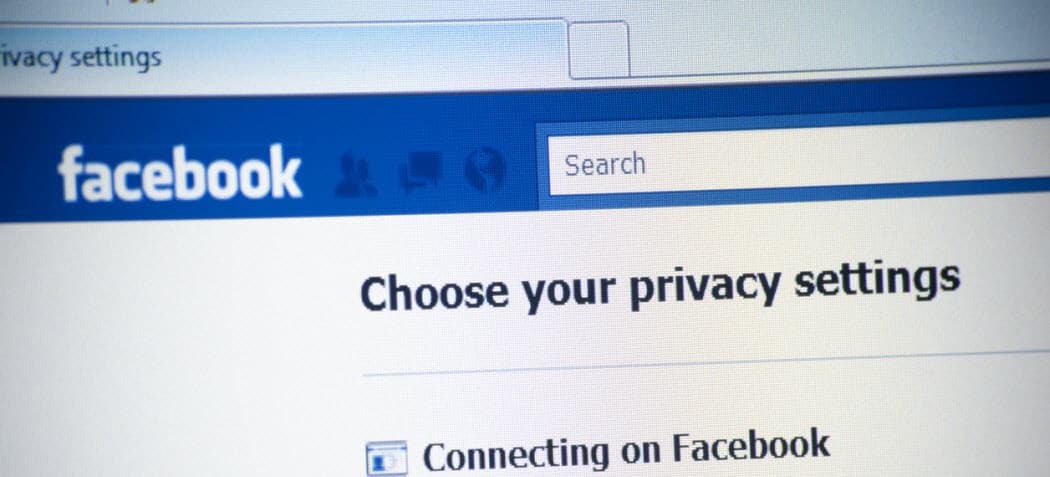
Als je Facebook-account is gehackt, zijn dit een paar dingen die je kunt doen. Als je account nog niet is gehackt, zijn er dingen die je kunt doen om je account beter te beschermen.
Je vrienden nemen contact met je op en vertellen je dat ze een vreemd Facebook-bericht van je hebben ontvangen. Je weet dat je het niet hebt verzonden, dus je realiseert je dat het zeer waarschijnlijk is dat je Facebook-account is gehackt. Wat doe je dan?
Dit is een veel voorkomend scenario dat bijna elke dag bij Facebook-gebruikers gebeurt. Het kan een snode link zijn waar u op een bepaald moment op hebt geklikt of zelfs een phishing-e-mail die u heeft geopend. Wat de oorzaak ook was, een hacker kreeg op de een of andere manier toegang tot uw Facebook-wachtwoord en begon contact op te nemen met al uw Facebook-familie en vrienden om hen ook op een kwaadaardige link te laten klikken.
Gelukkig zijn er veel dingen die je kunt doen om je Facebook-account te herstellen als je bent gehackt. Het succes van deze opties hangt grotendeels af van hoe vroeg je de hackactiviteit hebt opgemerkt.
Stel uw e-mailwachtwoord onmiddellijk opnieuw in
Er zijn twee manieren waarop hackers proberen te voorkomen dat u toegang krijgt tot uw Facebook-account. Het eerste en meestal het eerste dat mensen opvalt, is dat ze je Facebook-wachtwoord wijzigen.
Maar wat hackers echt willen doen, als ze kunnen, is het wachtwoord wijzigen van uw e-mailaccount dat is verbonden met uw Facebook-account. De reden hiervoor is dat het voorkomt dat je een wachtwoordreset aanvraagt bij Facebook.
Wanneer een hacker toegang heeft gekregen tot uw Facebook-account, heeft deze geen toegang tot uw e-mailaccount. Dus een van de eerste dingen die u wilt doen, is het wachtwoord van uw e-mailaccount opnieuw instellen om ervoor te zorgen dat hackers er geen toegang toe hebben.
Om dit in Gmail te doen, opent u gewoon uw Gmail-instellingen en selecteert u Accounts en import, en Verander wachtwoord.
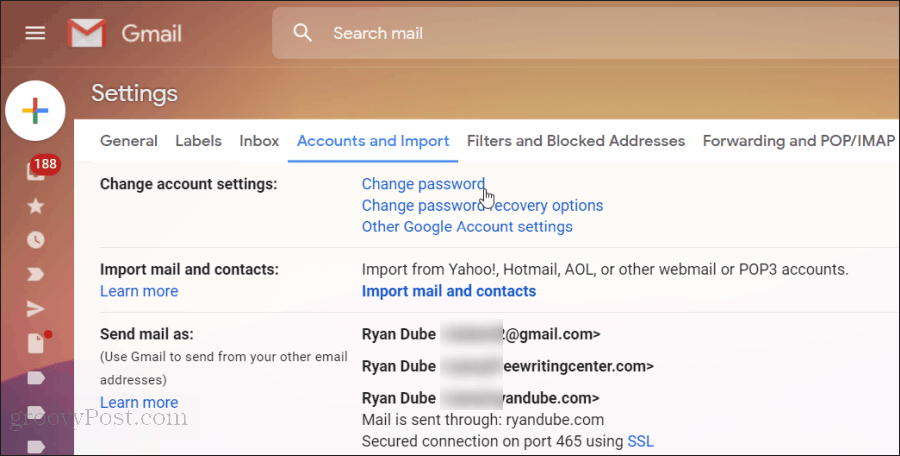
Log in op uw account en voer het nieuwe wachtwoord in. Selecteer Verander wachtwoord af te maken.
Nu uw Facebook-geregistreerde e-mailaccount volledig beveiligd is tegen de hacker, bent u klaar om uw Facebook-wachtwoord opnieuw in te stellen.
Reset uw Facebook-wachtwoord
Als u niet meer kunt inloggen op uw Facebook-account, kunt u dit het gemakkelijkst herstellen door uw wachtwoord opnieuw in te stellen. U kunt dit doen via de Facebook-inlogpagina. Klik gewoon op de Account vergeten? link onder de inlogvelden.
Het enige dat u hoeft te doen om het wachtwoord van uw Facebook-account opnieuw in te stellen, is het e-mailadres in te voeren dat u heeft gebruikt om u voor het eerst aan te melden voor een Facebook-account.
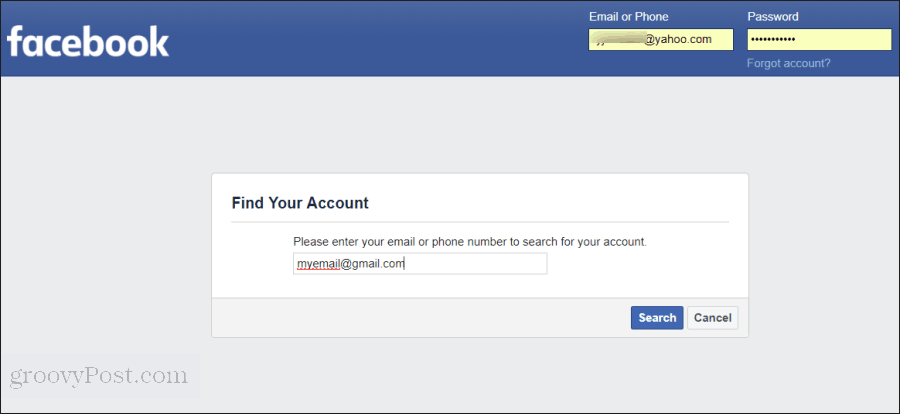
Zodra u het juiste e-mailaccount hebt ingevoerd, biedt Facebook u een selectie van alle geregistreerde e-mailaccounts waar u uw bevestigingsmail voor het opnieuw instellen van uw wachtwoord kunt ontvangen.
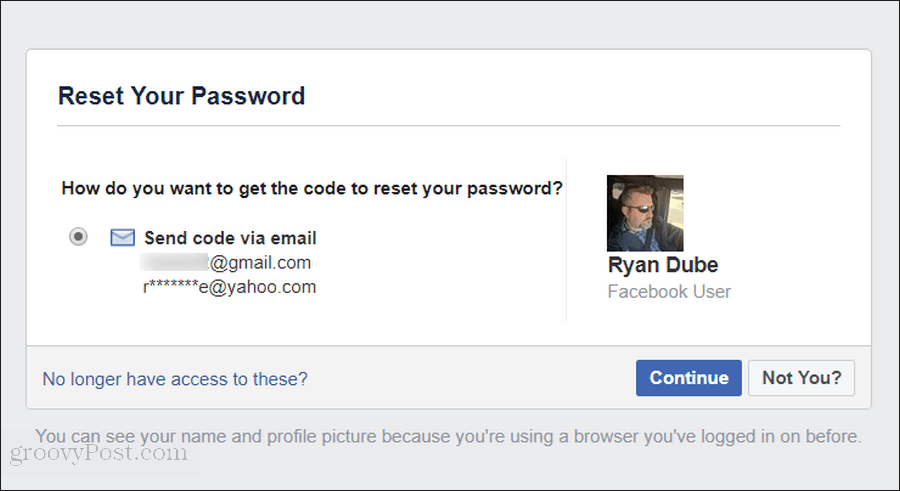
Selecteer de e-mail en selecteer Doorgaan met om het verzoek tot wachtwoordwijziging te initiëren. Je ontvangt een e-mail met een link waarop je kunt klikken om het wijzigen van je Facebook-wachtwoord te voltooien.
Meestal, nadat u uw Facebook-wachtwoord op deze manier heeft gewijzigd, heeft de hacker de volledige toegang tot uw Facebook-account verloren. Nu kunt u uw familie en vrienden een bericht sturen en hen laten weten dat uw Facebook-account niet langer wordt gehackt.
Geregistreerd Facebook-e-mailadres gewijzigd
Als de hacker al naar uw Facebook-instellingen is gegaan en uw geregistreerde e-mailadres heeft gewijzigd, kunt u uw Facebook-wachtwoord niet opnieuw instellen met de e-mailbenadering.
Je hebt niet helemaal geen geluk. Gelukkig blijven de meeste mensen met hun mobiele telefoon automatisch ingelogd op Facebook. Zolang de hacker niet al uw apparaten heeft uitgelogd, kunt u uw mobiele telefoon gebruiken om uw wachtwoord opnieuw in te stellen en uw e-mailaccount weer normaal te maken.
Open met uw mobiele telefoon de Facebook-app, tik op het menu en tik op Instellingen en privacy. Tik vervolgens op Instellingen.
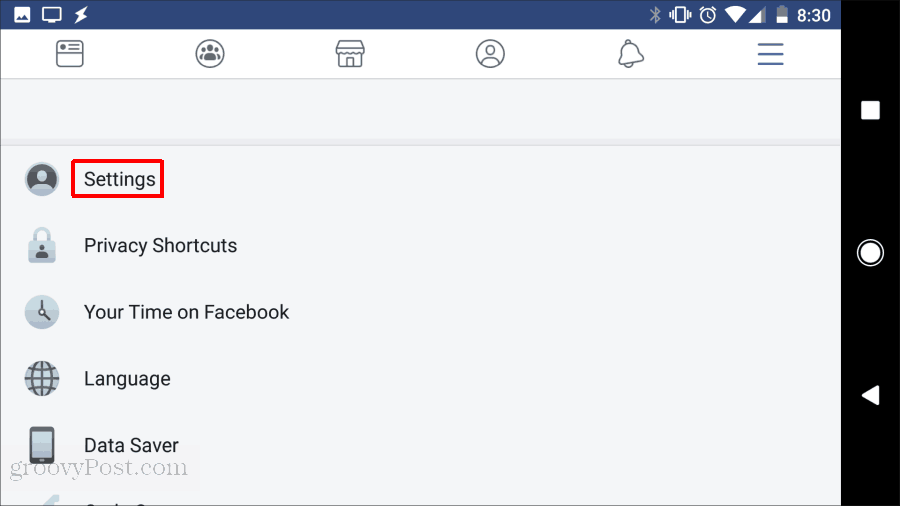
Tik op het volgende scherm op Beveiliging en inloggen. Dit brengt u naar het beveiligingsgebied van uw account waar u het wachtwoord van uw Facebook-account kunt wijzigen.
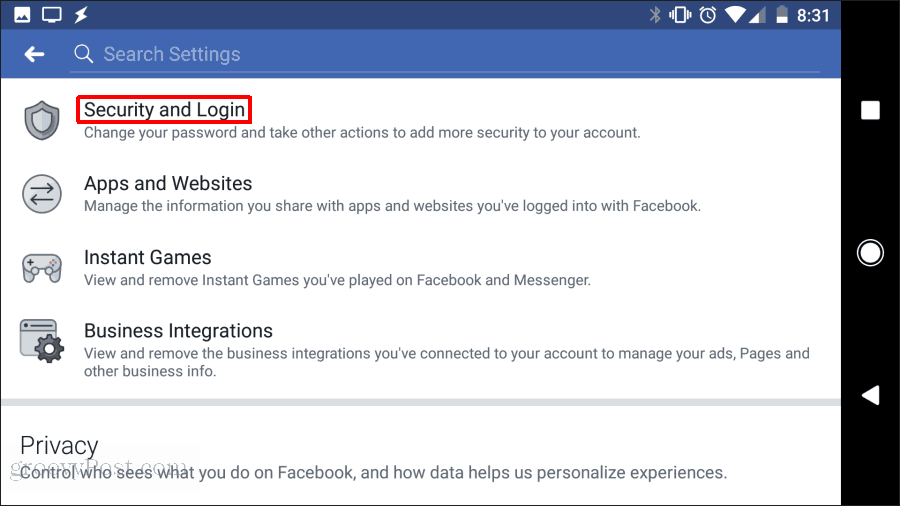
Tik op het volgende scherm op Verander wachtwoord om het wachtwoordwijzigingsproces te starten.
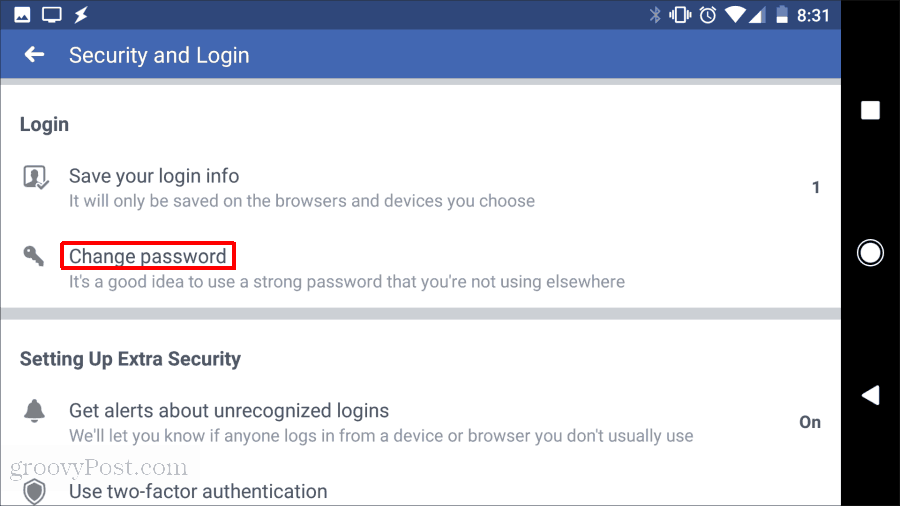
EEN Verander wachtwoord venster verschijnt waar u uw huidige wachtwoord kunt invoeren en het nieuwe wachtwoord dat u wilt instellen. Je moet het nieuwe wachtwoord twee keer typen.
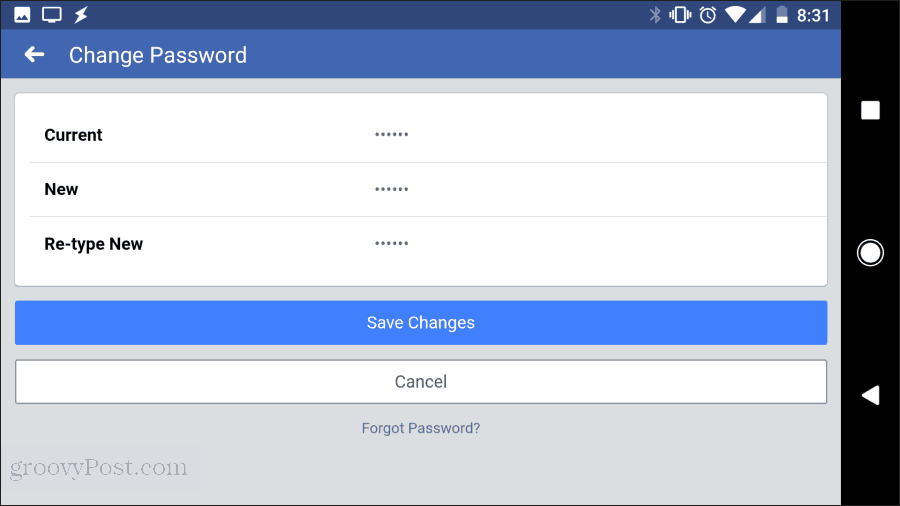
Selecteer Wijzigingen opslaan om het wachtwoordwijzigingsproces te voltooien.
Als deze wachtwoordwijziging werkte vanaf je mobiele telefoon, heb je de hacker nu buitengesloten en je Facebook-account hersteld.
Uw Facebook-account beschermen
U kunt het risico op een Facebook-hack verkleinen met extra beveiligingsfuncties. Standaard is geen van deze functies ingeschakeld, maar wanneer u ze inschakelt, wordt het bijna onmogelijk voor iemand om uw Facebook-account te hacken.
Voeg vertrouwde contacten toe
Ga naar je Facebook-instellingen en selecteer Beveiliging en inloggen vanuit het linkernavigatiemenu.
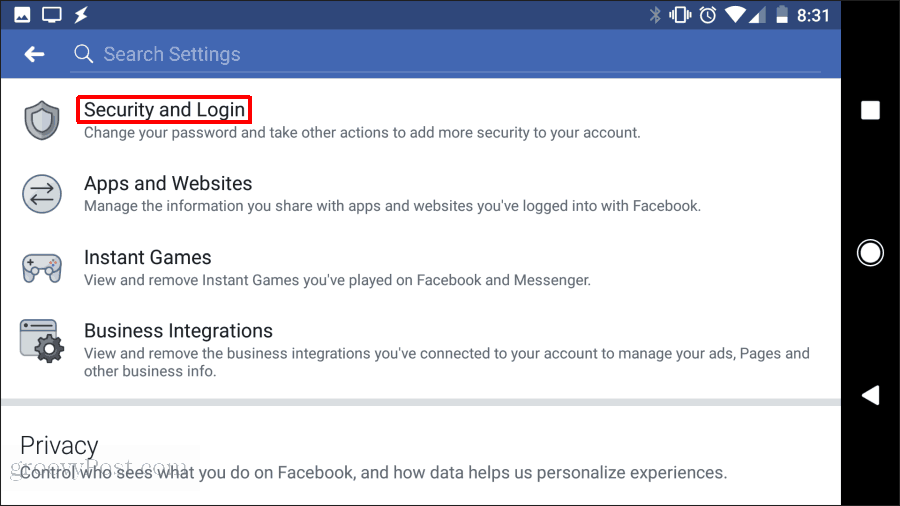
Selecteer de Bewerk knop naast Kies vrienden om contact mee op te nemen als je wordt buitengesloten.
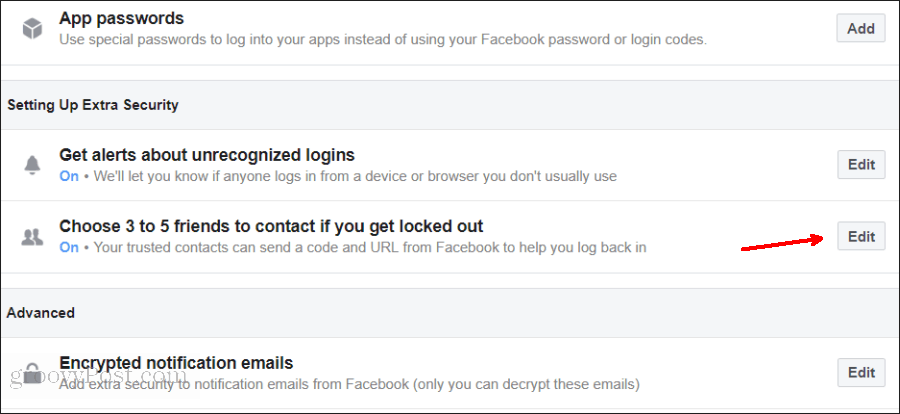
Selecteer de Kies vrienden koppeling en selecteer in de pop-up Kies Vertrouwde contacten.
Kies er minstens drie vertrouwde Facebook-contacten en selecteer Bevestigen.
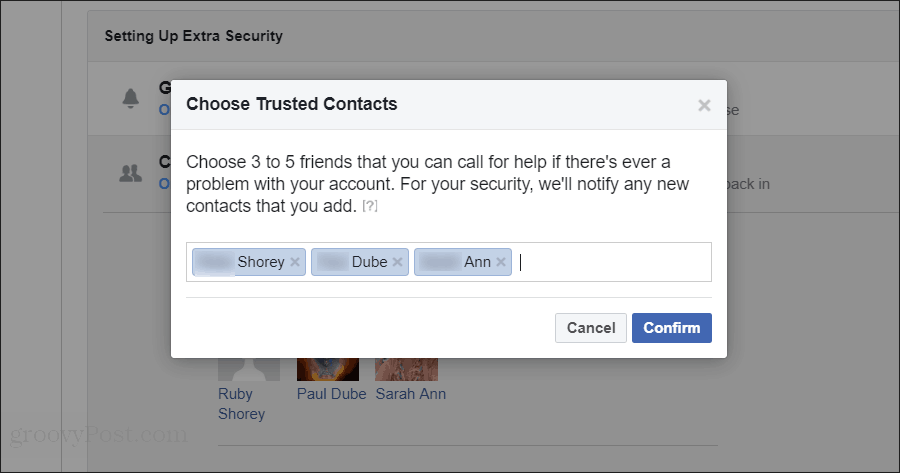
Als u nu geen toegang heeft tot uw account, neemt Facebook contact op met uw vertrouwde vrienden om u te helpen bij uw account.
Schakel authenticatie in twee stappen in
Een andere manier om uw Facebook-account beter te beveiligen, is door te gebruiken tweefactorauthenticatie. Dit vereist een autorisatiecode van u als iemand probeert vanaf een nieuw apparaat contact op te nemen met uw Facebook-account.
Scrol in het venster Instellingen voor beveiliging en aanmelding omlaag naar Twee-factorenauthenticatie sectie. Selecteer de knop Bewerken rechts van Gebruik tweefactorauthenticatie.
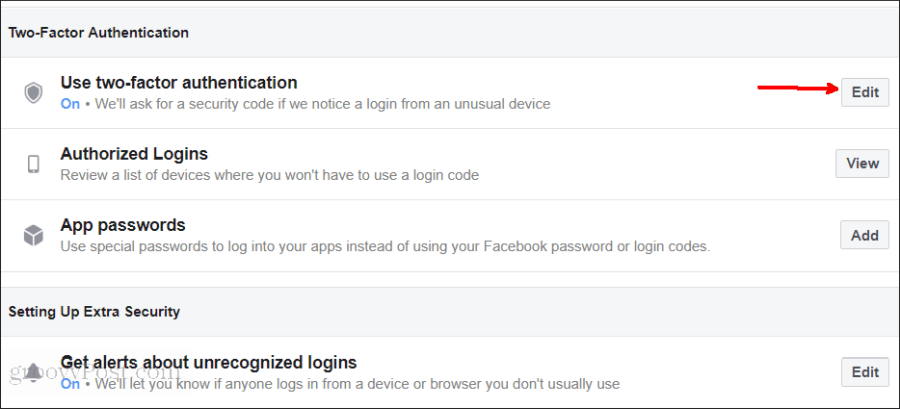
Je moet je Facebook-wachtwoord opnieuw invoeren om door te gaan. Selecteer op het scherm Twee-factorenauthenticatie Begin.
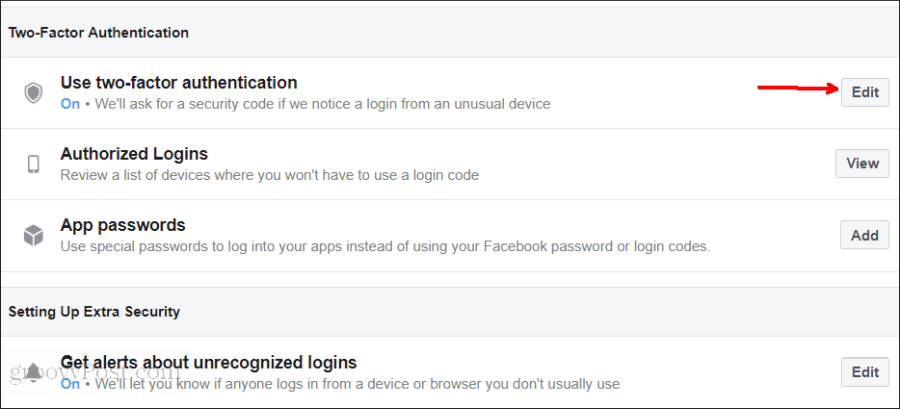
U moet kiezen uit een van de twee verificatiemethoden.
- Verificatie-app: U kunt een app zoals Google Authenticator of Duo Mobile gebruiken om inlogcodes te krijgen voor toegang tot Facebook vanaf een nieuw apparaat.
- Tekst bericht: Ontvang een sms naar uw geregistreerde telefoonnummer om een authenticatiecode te krijgen.
Selecteer nadat u uw verificatiemethode heeft gekozen De volgende. Afhankelijk van de methode die u heeft gekozen, moet u mogelijk nog een paar stappen doorlopen om de configuratie van authenticatie in twee stappen te voltooien.
Zodra u authenticatie in twee stappen heeft voltooid, heeft niemand meer toegang tot uw Facebook-account vanaf elk apparaat dat u nooit zonder uw toestemming heeft gebruikt. Dit is een van de beste beveiligingsmethoden die u op uw Facebook-account kunt inschakelen om hackers te dwarsbomen.
Natuurlijk, als je het beu bent je constant zorgen te maken over Facebook-beveiliging, kun je er vanaf komen. Bekijk ons artikel voor meer informatie hoe u uw Facebook-account kunt deactiveren. Hierdoor blijft uw account "opgeschort" en kunt u nog steeds Messenger gebruiken. Of, als je het allemaal beu bent, kun je doorgaan en verwijder permanent uw Facebook-account.



